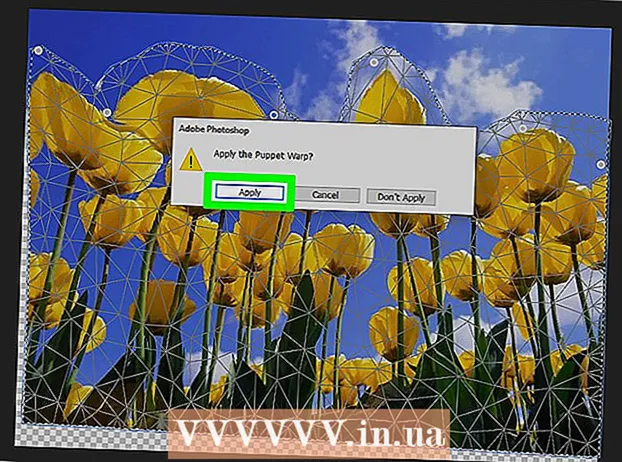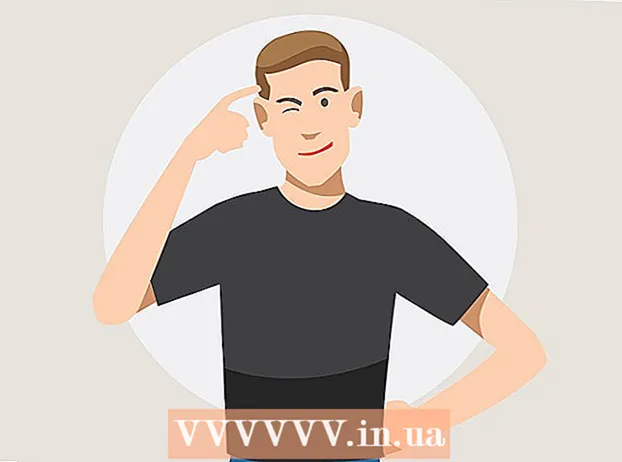लेखक:
Roger Morrison
निर्मितीची तारीख:
6 सप्टेंबर 2021
अद्यतन तारीख:
1 जुलै 2024

सामग्री
- पाऊल टाकण्यासाठी
- 3 पैकी 1 पद्धत: कलाकृती तयार करा
- 3 पैकी 2 पद्धत: बाह्यरेखा आणि रंग द्या
- 3 पैकी 3 पद्धत: आपली कला पूर्ण करीत आहे
- टिपा
- चेतावणी
- गरजा
कलाकारांमध्ये डिजिटल आर्ट लोकप्रिय होत आहे. या माध्यमाची वैशिष्ट्यपूर्ण बर्याच शक्यता असल्याने त्या लोकप्रियतेचे स्पष्टीकरण करणे कठीण नाही. डिजिटल आर्ट बनविण्यासाठी आपल्याला संगणक, एक रेखाचित्र कार्यक्रम आणि ड्रॉईंग टॅबलेट आवश्यक आहे. डिजिटल आर्टची मूलभूत गोष्टी शिकण्याबरोबरच आणि बरेच काही सराव करण्याबरोबरच आपणास आपली स्वतःची डिजिटल आर्ट बनवण्याच्या मार्गावर देखील चांगले स्थान प्राप्त होईल.
पाऊल टाकण्यासाठी
3 पैकी 1 पद्धत: कलाकृती तयार करा
 कागदावर आपली कल्पना रेखाटणे. आपल्याकडे स्कॅनर नसल्यास, प्रारंभ करण्याचा हा उत्तम मार्ग आहे. शक्य तितक्या आपल्या विषयाच्या शरीरशास्त्र आणि शरीरविज्ञान जवळ जाण्याचा प्रयत्न करा, परंतु काळजी करू नका कारण हे सर्व नंतर समायोजित केले जाऊ शकते. कपड्यांमध्ये फर किंवा पोत यासारखे जास्त तपशील जोडू नका. चुका दुरुस्त करण्यासाठी पेन्सिल वापरण्याची खात्री करा.
कागदावर आपली कल्पना रेखाटणे. आपल्याकडे स्कॅनर नसल्यास, प्रारंभ करण्याचा हा उत्तम मार्ग आहे. शक्य तितक्या आपल्या विषयाच्या शरीरशास्त्र आणि शरीरविज्ञान जवळ जाण्याचा प्रयत्न करा, परंतु काळजी करू नका कारण हे सर्व नंतर समायोजित केले जाऊ शकते. कपड्यांमध्ये फर किंवा पोत यासारखे जास्त तपशील जोडू नका. चुका दुरुस्त करण्यासाठी पेन्सिल वापरण्याची खात्री करा. - स्केचिंग करताना, तपशीलांची अचूक माहिती मिळवणे इतके महत्त्वाचे नसते जितके प्रतिमेची संपूर्ण कल्पना आणि भावना असते. या चरण आणि अंतिम निकालादरम्यान रेखांकन नाटकीयरित्या बदलण्याची शक्यता आहे.
- आपले रेखाचित्र स्कॅन करा. आपला रेखाचित्र चेहरा खाली स्कॅनरवर ठेवा. स्कॅनर बंद करा आणि स्कॅन प्रारंभ करा. एकदा फाईल स्कॅनिंग पूर्ण झाल्यानंतर, उच्च गुणवत्तेसाठी त्यास नाव द्या आणि त्यास पीएनजी किंवा जेपीईजी म्हणून जतन करा.
 आपल्या पसंतीच्या ड्रॉईंग प्रोग्राममध्ये फाईल उघडा. जीआयएमपी नवशिक्यांसाठी आणि प्रगत वापरकर्त्यांसाठी चांगले आहे कारण ते डाउनलोड करण्यास विनामूल्य आहे. मायक्रोसॉफ्ट पेंटची मर्यादित वैशिष्ट्ये आणि वापरणे अवघड आहे अशा कॅनव्हासमुळे कदाचित वापरणे चांगले नाही. बरेच लोक डिजिटल आर्ट तयार करण्यासाठी अॅडोब फोटोशॉप वापरतात.
आपल्या पसंतीच्या ड्रॉईंग प्रोग्राममध्ये फाईल उघडा. जीआयएमपी नवशिक्यांसाठी आणि प्रगत वापरकर्त्यांसाठी चांगले आहे कारण ते डाउनलोड करण्यास विनामूल्य आहे. मायक्रोसॉफ्ट पेंटची मर्यादित वैशिष्ट्ये आणि वापरणे अवघड आहे अशा कॅनव्हासमुळे कदाचित वापरणे चांगले नाही. बरेच लोक डिजिटल आर्ट तयार करण्यासाठी अॅडोब फोटोशॉप वापरतात.  आपण वापरत असलेल्या रेखांकन प्रोग्राममध्ये आपण थेट स्केच देखील करू शकता. आपल्याकडे स्कॅनर नसल्यास आपण वापरत असलेल्या प्रोग्राममध्ये आपण आपले स्केच थेट तयार करू शकता. टॅब्लेटसह पुरविलेल्या केबलचा वापर करून टॅब्लेट संगणकावर कनेक्ट करा आणि टॅब्लेट सॉफ्टवेअर स्थापित करण्यासाठी दर्शविलेल्या सूचनांचे अनुसरण करा.
आपण वापरत असलेल्या रेखांकन प्रोग्राममध्ये आपण थेट स्केच देखील करू शकता. आपल्याकडे स्कॅनर नसल्यास आपण वापरत असलेल्या प्रोग्राममध्ये आपण आपले स्केच थेट तयार करू शकता. टॅब्लेटसह पुरविलेल्या केबलचा वापर करून टॅब्लेट संगणकावर कनेक्ट करा आणि टॅब्लेट सॉफ्टवेअर स्थापित करण्यासाठी दर्शविलेल्या सूचनांचे अनुसरण करा. - आपला टॅब्लेट इनपुट माध्यम म्हणून काढायचा आणि निवडायचा आहे तो प्रोग्राम उघडा. मग आपण एक नवीन फाईल तयार करा आणि रेखाटन प्रारंभ करा.
3 पैकी 2 पद्धत: बाह्यरेखा आणि रंग द्या
 थर तयार करा. या क्षणी, आपले स्केच फाईलच्या एकमेव थरात आहे. प्रथम "नवीन स्तर" बटण दाबून पार्श्वभूमी स्तर तयार करा आणि पारदर्शक थर पांढर्याने भरण्यासाठी बादली वापरा. तो स्तर तळाशी ड्रॅग करा जेणेकरून रेखांकनाचा हा पहिला थर असेल. रेखांकनाच्या प्रत्येक मोठ्या क्षेत्रासाठी, जसे की चेहरा, केस, कपडे आणि पार्श्वभूमी आपल्या रेखाटनेच्या लेयरच्या वर एक नवीन स्तर तयार करा आणि त्यास योग्य नाव द्या.
थर तयार करा. या क्षणी, आपले स्केच फाईलच्या एकमेव थरात आहे. प्रथम "नवीन स्तर" बटण दाबून पार्श्वभूमी स्तर तयार करा आणि पारदर्शक थर पांढर्याने भरण्यासाठी बादली वापरा. तो स्तर तळाशी ड्रॅग करा जेणेकरून रेखांकनाचा हा पहिला थर असेल. रेखांकनाच्या प्रत्येक मोठ्या क्षेत्रासाठी, जसे की चेहरा, केस, कपडे आणि पार्श्वभूमी आपल्या रेखाटनेच्या लेयरच्या वर एक नवीन स्तर तयार करा आणि त्यास योग्य नाव द्या. - अनेकांचा वापर करून आपण अधिक तपशील दर्शवू शकता आणि संपूर्ण वर्कपीस खराब करण्याच्या जोखमीशिवाय आपण अधिक लवचिक आहात.
 रेखांकन लिहिणे. आपण तयार केलेल्या प्रत्येक लेयरवरील स्केच ट्रेस करण्यासाठी ब्रश टूल वापरा. ब्रशला लहान आकारात सेट करा, जसे की 2-4 पिक्सेल. लाईन वर्कमुळे नंतर रेखांकन रंगणे सुलभ होईल. या चरणात आपण केलेल्या कोणत्याही शारीरिक त्रुटी देखील सुधारू शकता.
रेखांकन लिहिणे. आपण तयार केलेल्या प्रत्येक लेयरवरील स्केच ट्रेस करण्यासाठी ब्रश टूल वापरा. ब्रशला लहान आकारात सेट करा, जसे की 2-4 पिक्सेल. लाईन वर्कमुळे नंतर रेखांकन रंगणे सुलभ होईल. या चरणात आपण केलेल्या कोणत्याही शारीरिक त्रुटी देखील सुधारू शकता. - संपूर्ण रेखांकन रेखाटल्यानंतर, रेखाटन स्तर हटवा किंवा लपवा जेणेकरून आपण आपल्या मूळ रेखाटनेच्या रेखाचित्राद्वारे लक्ष न आणता रेखाचित्र रंगवू शकता.
 बेस रंग लावा. आपल्या रेखांकनाची लाइन काम पूर्ण झाल्यानंतर, आपल्याला फक्त आपल्या रेखांकनाच्या रंगांची बाह्यरेखा आहे. आपण भरत असलेल्या क्षेत्रावर आणि आपल्या रेखांकनाच्या वेगवेगळ्या भागांमध्ये रंग यावर अवलंबून वेगवेगळ्या आकाराचे ब्रशेस वापरा. प्रत्येक क्षेत्रासाठी एक रंग वापरा, जसे की चेहरा, केस आणि कपड्यांच्या प्रत्येक वस्तूसाठी.
बेस रंग लावा. आपल्या रेखांकनाची लाइन काम पूर्ण झाल्यानंतर, आपल्याला फक्त आपल्या रेखांकनाच्या रंगांची बाह्यरेखा आहे. आपण भरत असलेल्या क्षेत्रावर आणि आपल्या रेखांकनाच्या वेगवेगळ्या भागांमध्ये रंग यावर अवलंबून वेगवेगळ्या आकाराचे ब्रशेस वापरा. प्रत्येक क्षेत्रासाठी एक रंग वापरा, जसे की चेहरा, केस आणि कपड्यांच्या प्रत्येक वस्तूसाठी.
3 पैकी 3 पद्धत: आपली कला पूर्ण करीत आहे
 तपशील जोडा. आपल्या कौशल्यांवर अवलंबून, शैली आणि रेखाचित्र प्रोग्रामसह सहजता, आपण आता बर्याच गोष्टी करू शकता.आपण अधिक थर जोडू शकता आणि आणखी तपशील जोडू शकता किंवा शेड्स लागू करण्यासाठी सरळ जाऊ शकता. लक्षात ठेवा आपण संपूर्ण गोष्ट नव्हे तर प्रतिमेचा एक पैलू पुनर्संचयित करू इच्छित असल्यास अधिक स्तर उपयुक्त आहेत. जेव्हा आपण अधिक तपशीलवार डोळे, कपड्यांमध्ये खिशात आणि क्रीझ आणि पार्श्वभूमीत पोत असे काहीतरी जोडाल तेव्हा ही गोष्ट असते.
तपशील जोडा. आपल्या कौशल्यांवर अवलंबून, शैली आणि रेखाचित्र प्रोग्रामसह सहजता, आपण आता बर्याच गोष्टी करू शकता.आपण अधिक थर जोडू शकता आणि आणखी तपशील जोडू शकता किंवा शेड्स लागू करण्यासाठी सरळ जाऊ शकता. लक्षात ठेवा आपण संपूर्ण गोष्ट नव्हे तर प्रतिमेचा एक पैलू पुनर्संचयित करू इच्छित असल्यास अधिक स्तर उपयुक्त आहेत. जेव्हा आपण अधिक तपशीलवार डोळे, कपड्यांमध्ये खिशात आणि क्रीझ आणि पार्श्वभूमीत पोत असे काहीतरी जोडाल तेव्हा ही गोष्ट असते.  आपले चित्र रंगवा. प्रारंभ करण्यासाठी, आयड्रोपर साधन निवडा आणि आपण ज्या क्षेत्राला रंग देऊ इच्छित आहात त्यावर वापरा. नंतर रंग निवडक निवडा आणि गडद सावलीत रंग ड्रॅग करा. आपण ज्या क्षेत्रावर काम करत आहात त्या ठिकाणी प्रकाश आणि गडद लागू करण्यासाठी तो रंग आणि ब्रश टूल वापरा. संपूर्ण रेखांकनामध्ये शेडिंग जोडणे सुरू ठेवा.
आपले चित्र रंगवा. प्रारंभ करण्यासाठी, आयड्रोपर साधन निवडा आणि आपण ज्या क्षेत्राला रंग देऊ इच्छित आहात त्यावर वापरा. नंतर रंग निवडक निवडा आणि गडद सावलीत रंग ड्रॅग करा. आपण ज्या क्षेत्रावर काम करत आहात त्या ठिकाणी प्रकाश आणि गडद लागू करण्यासाठी तो रंग आणि ब्रश टूल वापरा. संपूर्ण रेखांकनामध्ये शेडिंग जोडणे सुरू ठेवा.  आपण पूर्ण झाल्यावर सर्व स्तर विलीन करण्याची खात्री करा. प्रथम कार्यरत फाईलची एक प्रत तयार करा जेणेकरून आपण त्यात परत येऊ शकता आणि आपली इच्छा असल्यास त्यावर कार्य करणे सुरू ठेवू शकता. पीएनजी आणि जेपीईजी फायली हे हाताळू शकत नाहीत, त्या स्वरूपात जतन करण्यासाठी आपल्याला सर्व स्तर एका स्तरात विलीन करावे लागतील.
आपण पूर्ण झाल्यावर सर्व स्तर विलीन करण्याची खात्री करा. प्रथम कार्यरत फाईलची एक प्रत तयार करा जेणेकरून आपण त्यात परत येऊ शकता आणि आपली इच्छा असल्यास त्यावर कार्य करणे सुरू ठेवू शकता. पीएनजी आणि जेपीईजी फायली हे हाताळू शकत नाहीत, त्या स्वरूपात जतन करण्यासाठी आपल्याला सर्व स्तर एका स्तरात विलीन करावे लागतील.  फाईल निर्यात करा. फाईल वर जा आणि सेव्ह म्हणून करा. फाईल पीएनजी किंवा जेपीईजी फाईल म्हणून सेव्ह करा. आपण परत जायचे असल्यास आणि रेखांकनाबद्दल काहीतरी बदलू इच्छित असल्यास आपण पीएसडी फाइल (किंवा आपल्या ड्राइंग प्रोग्राम वापरत असलेली कोणतीही फाइल टाइप करू शकता) उघडू शकता.
फाईल निर्यात करा. फाईल वर जा आणि सेव्ह म्हणून करा. फाईल पीएनजी किंवा जेपीईजी फाईल म्हणून सेव्ह करा. आपण परत जायचे असल्यास आणि रेखांकनाबद्दल काहीतरी बदलू इच्छित असल्यास आपण पीएसडी फाइल (किंवा आपल्या ड्राइंग प्रोग्राम वापरत असलेली कोणतीही फाइल टाइप करू शकता) उघडू शकता.
टिपा
- सराव, सराव, सराव!
- इतर डिजिटल कलाकार कसे कार्य करतात आणि त्यांची कला कशी तयार करतात ते पहा. आपण नेहमी काहीतरी नवीन शिकता.
- डेव्हियंटआर्ट डॉट कॉम सारख्या साइट्समध्ये बरेचसे डिजिटल आर्ट ड्रॉईंग ट्यूटोरियल आहेत - डोळ्यांपासून कपड्यांपर्यंत आणि त्यामधील प्रत्येक गोष्ट.
- हे विसरू नका की डिजिटल अंक काढण्याचे अक्षरशः शेकडो मार्ग आहेत. आपल्या शैली आणि क्षमतांमध्ये कोणते ब्रशेस आणि प्रभाव अनुरुप आहेत हे प्रयोग करा आणि शोधा.
चेतावणी
- आपला संगणक क्रॅश झाल्यास किंवा गोठवल्यास नेहमी आपले कार्य जतन करा. कामाचे तास पुन्हा करावे लागणे खूप निराशाजनक आहे.
गरजा
- संगणक किंवा लॅपटॉप
- स्कॅनर (पर्यायी)
- कृता, जीआयएमपी किंवा फोटोशॉप सारखा रेखांकन प्रोग्राम
- रेखांकन टॅब्लेट